Как скопировать и вставить Vertical Horizontal в Microsoft Excel 2010
_В этой статье мы узнаем, как скопировать вертикальное и вставить горизонтальное в Microsoft Excel. _
При работе с данными в Excel первым делом необходимо получить данные из желаемого источника и организовать их. Иногда бывает необходимо преобразовать данные по вертикали в данные по горизонтали для лучшего анализа или представления .
Инструмент, который мы собираемся использовать, — это опция «Транспонирование» в команде «Специальная вставка». Попробуйте эти шаги:
-
Откройте лист Excel
Скопируйте выбранные данные, например A3: A10, используя * Ctrl + C
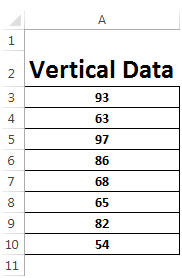
-
Щелкните правой кнопкой мыши в ячейке C4, куда вы хотите вставить данные.
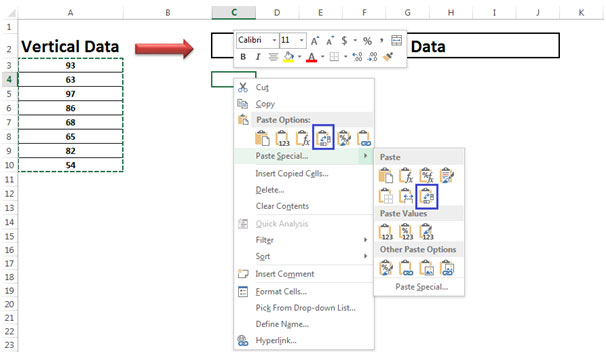
-
Выберите вариант, выделенный синим цветом, чтобы транспонировать данные. Вы можете выбрать первое выделенное поле непосредственно под заголовком параметров вставки или второе.
Вы также можете применить сочетание клавиш. — Выберите ячейку, в которую вы хотите вставить данные, как показано на рисунке ниже, с помощью команды «Специальная вставка» и используйте сочетание клавиш для специальной вставки: Alt E, S, E *
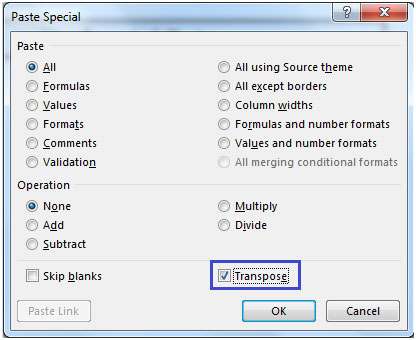
-
Вот как выглядит наш результат после вставки в горизонтальный
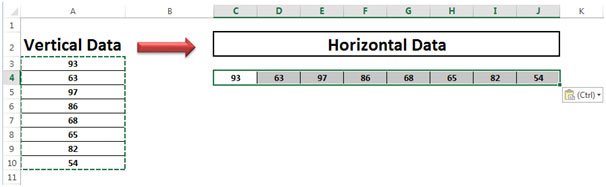
Другой способ скопировать данные, которые являются вертикальными и вставить горизонтально, — это использование функции транспонирования
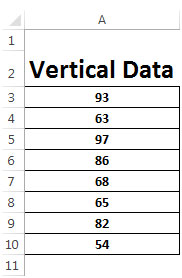
-
В ячейке C4 введите \ {= TRANSPOSE (A3: A10)}, используя Ctrl + Shift + Enter на клавиатуре.
-
Так выглядит наш вывод после горизонтальной вставки.
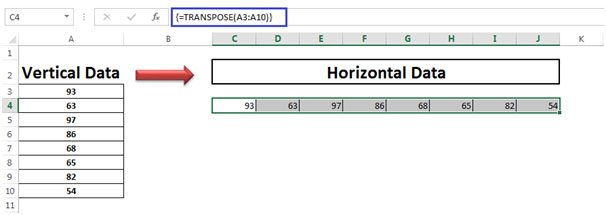
Ниже вы можете найти больше примеров, чтобы узнать о транспонировании: —
link: / excel-edit-transposing-cells [Как транспонировать ячейки в Microsoft Excel]
link: / excel-array-formulas-transposing-values-from-columns-into-rows-and-обратно [Как транспонировать значения из столбцов в строки и наоборот]
link: / tips-transpose-excel [Как использовать функцию транспонирования]
link: / excel-edit-transposing-cells-in-excel-2007 [Как перенести в Microsoft Excel 2007]
Если вам понравились наши блоги, поделитесь ими с друзьями на Facebook. А также вы можете подписаться на нас в Twitter и Facebook .
Мы будем рады услышать от вас, дайте нам знать, как мы можем улучшить, дополнить или усовершенствовать нашу работу и сделать ее лучше для вас. Напишите нам на [email protected]